Loading... # 一、安装宝塔面板 ``` shell yum install -y wget && wget -O install.sh http://download.bt.cn/install/install_6.0.sh && sh install.sh ``` 宝塔安装完毕以后,根据自己的需求安装所需的环境插件 # 二、部署网站 根据自己的需求,我们这边选择用WP建站。 找到软件商店——一键部署——一键部署 WordPress 找到 站点设置,找到 伪静态 ,在复选框中选择适合 WordPress 的伪静态样式,确保站点一切正常。 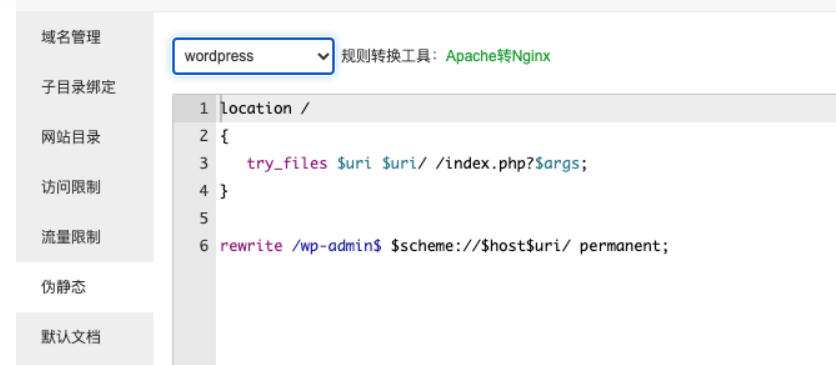 部署完成以后,请自行的完成网站数据库、站点名、用户名和密码等相关的设置。 为域名申请证书 找到网站设置界面,点击SSL为网站申请证书,强制开启 HTTPS。 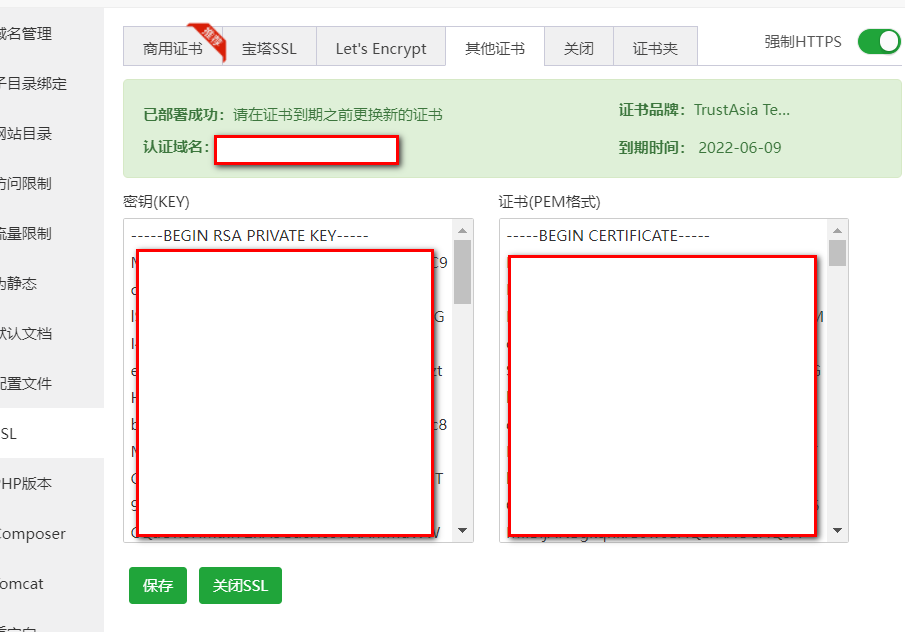 # 三、安装X-UI 面板 ``` javascript bash <(curl -Ls https://raw.githubusercontent.com/vaxilu/x-ui/master/install.sh) ``` x-ui 管理脚本使用方法: ``` javascript x-ui - 显示管理菜单 (功能更多) x-ui start - 启动 x-ui 面板 x-ui stop - 停止 x-ui 面板 x-ui restart - 重启 x-ui 面板 x-ui status - 查看 x-ui 状态 x-ui enable - 设置 x-ui 开机自启 x-ui disable - 取消 x-ui 开机自启 x-ui log - 查看 x-ui 日志 x-ui v2-ui - 迁移本机器的 v2-ui 账号数据至 x-ui x-ui update - 更新 x-ui 面板 x-ui install - 安装 x-ui 面板 x-ui uninstall - 卸载 x-ui 面板 ``` 放行宝塔面板的相关端口 找到宝塔面板 —— 安全 —— 防火墙,放行面板的默认端口54321(x-ui默认) 访问并设置 x-ui管理面板 在浏览器中输入你的 ip 加端口 https://yourdomain:54321 登录 ,用户名 admin ,密码 admin 修改必要的面板参数 面板监听端口 和 面板 url 根路径 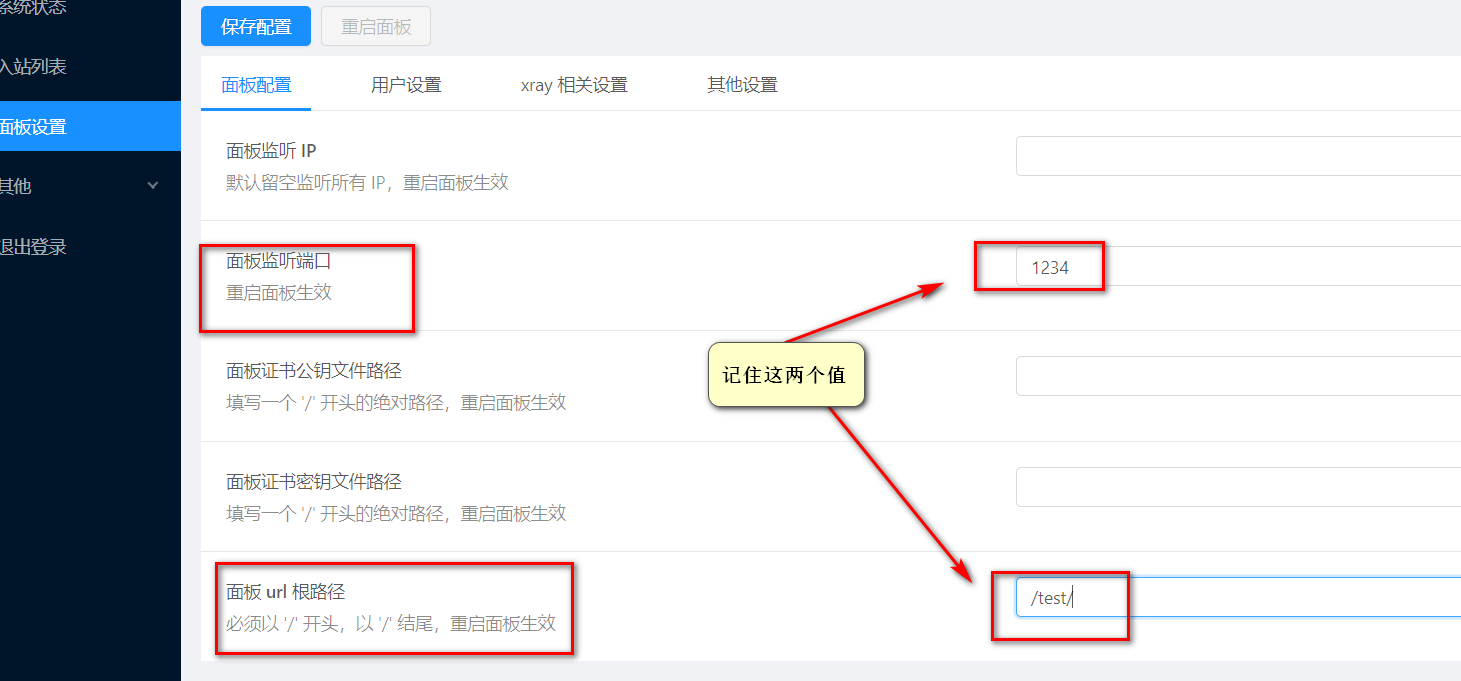 更改端口以后,一定记得去 宝塔面板 —— 安全 —— 防火墙 里面去放行相关的端口 重启X-ui面板,使配置生效! 在入站规则里面添加一个科学上网节点,如图配置: **记好端口和路径,协议选择ws ,注意不要打开tls!!!!!** 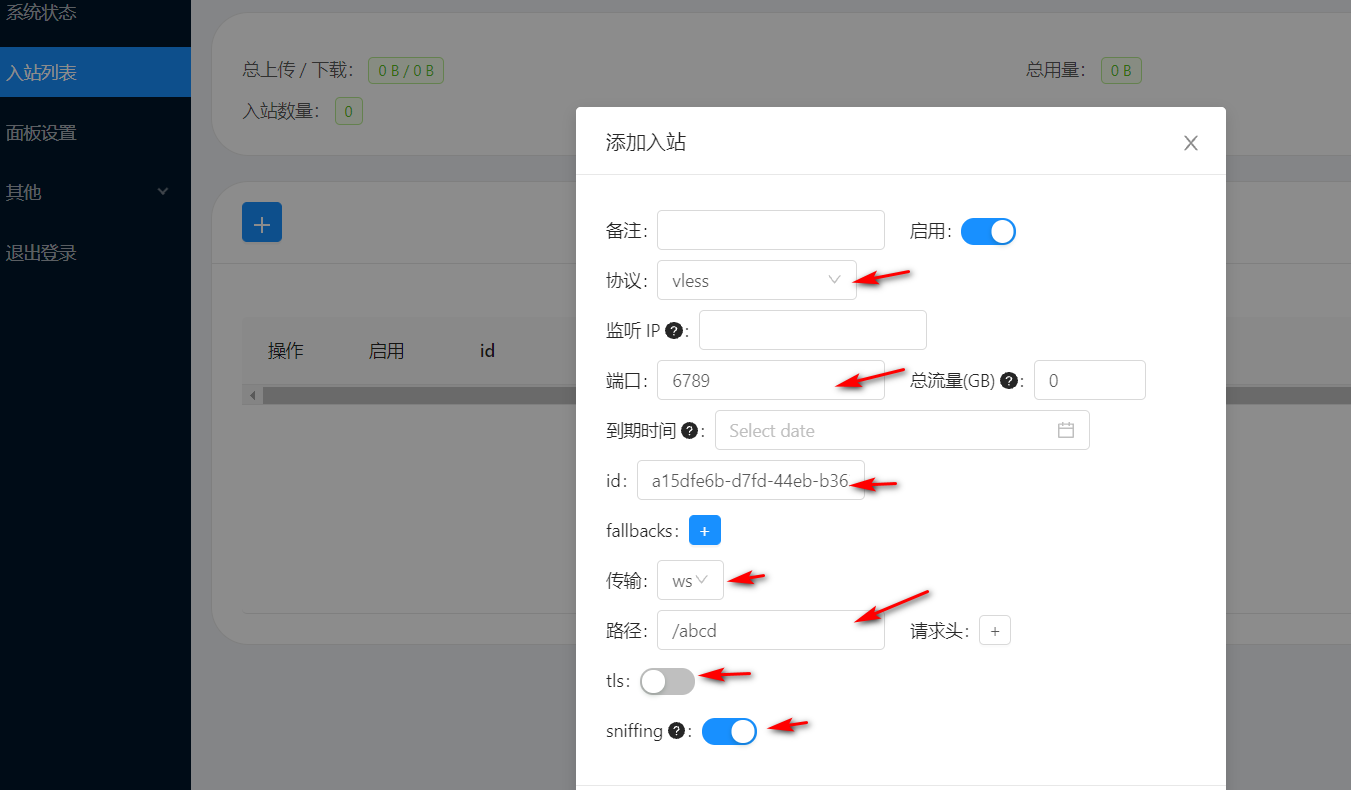 # 四、配置 Nginx 反向代理 找到 网站设置 界面,找到 配置文件,在最后一行的 } 符号前面,新起几行,插入以下反代代码,可以对比如下。 ``` javascript location ^~ /test/ { proxy_pass http://127.0.0.1:1234/test/; proxy_set_header Host $host; proxy_set_header X-Real-IP $remote_addr; proxy_set_header X-Forwarded-For $proxy_add_x_forwarded_for; } location /abcd { proxy_redirect off; proxy_pass http://127.0.0.1:6789; proxy_http_version 1.1; proxy_set_header Upgrade $http_upgrade; proxy_set_header Connection "upgrade"; proxy_set_header Host $http_host; proxy_read_timeout 300s; # Show realip in v2ray access.log proxy_set_header X-Real-IP $remote_addr; proxy_set_header X-Forwarded-For $proxy_add_x_forwarded_for; } ``` 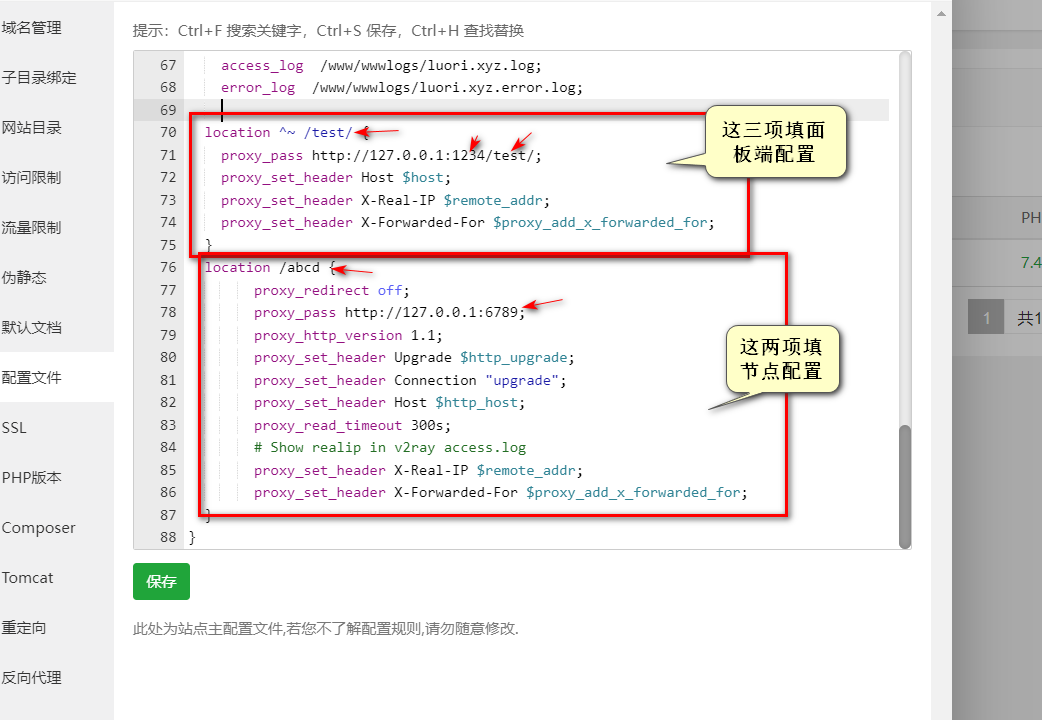 设置完毕以后,在宝塔面板里面重新启动 Nginx,使配置生效。 至此,你可以使用 https://xx.xx.xyz/test 来访问你的 X-ui管理面板了。 然后,宝塔里面放行的两个端口也可以删除了,也可以提高服务器安全性! 最后修改:2022 年 11 月 21 日 © 允许规范转载 赞 2 如果觉得我的文章对你有用,请随意赞赏
此处评论已关闭